Aktualisiert December 2025 : Beenden Sie diese Fehlermeldungen und beschleunigen Sie Ihr Computersystem mit unserem Optimierungstool. Laden Sie es über diesen Link hier herunter.
- Laden Sie das Reparaturprogramm hier herunter und installieren Sie es.
- Lassen Sie es Ihren Computer scannen.
- Das Tool wird dann Ihren Computer reparieren.
Wenn Sie nach einem Tool suchen, das Ihre problematischen Wi-Fi-Netzwerke analysieren und beheben kann, ist Xirrus Wi-Fi Inspector die richtige Anwendung. Es ist eine kostenlose, leistungsstarke Software zur Überwachung von Wi-Fi-Netzwerken.
Xirrus Wi-Fi-Inspektor
Wir empfehlen die Verwendung dieses Tools bei verschiedenen PC-Problemen.
Dieses Tool behebt häufige Computerfehler, schützt Sie vor Dateiverlust, Malware, Hardwareausfällen und optimiert Ihren PC für maximale Leistung. Beheben Sie PC-Probleme schnell und verhindern Sie, dass andere mit dieser Software arbeiten:
- Download dieses PC-Reparatur-Tool .
- Klicken Sie auf Scan starten, um Windows-Probleme zu finden, die PC-Probleme verursachen könnten.
- Klicken Sie auf Alle reparieren, um alle Probleme zu beheben.
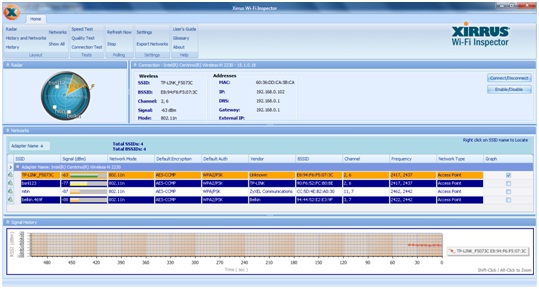
Mit Hilfe dieser Freeware können Sie Wi-Fi-Netzwerke auf Ihrem Laptop einfach überwachen. Mit Xirrus Wi-Fi Inspector erhalten Sie detaillierte Informationen über die verfügbaren Wi-Fi-Netzwerke, können die Wi-Fi-Verbindung auf Ihrem Laptop verwalten und Probleme mit der Wi-Fi-Verbindung beheben.
Merkmale
Es gibt viele Funktionen, die mit dem Xirrus Wi-Fi Inspector verbunden sind. Einige davon sind wie folgt:
- Einfache Benutzeroberfläche, so einfach zu verstehen und zu benutzen
- Dynamisches Radar zur Darstellung von Wi-Fi-Netzen und deren Entfernung
- Sie erhalten die Detailinformationen über alle lokalen Netzwerke
- Zur Fehlersuche gibt es drei Arten von Tests – Anschluss, Geschwindigkeit und Qualität
- Echtzeit-Diagramm der Signalstärke
- Sie können sich direkt mit der Wi-Fi-Verbindung verbinden und trennen
- Sie können Wi-Fi-Adapter aktivieren/deaktivieren
Verwendung von Xirrus Wi-Fi Inspector
Es gibt mehrere Szenarien, in denen Sie diese Software verwenden können:
- Man kann mit dem Xirrus Wi-Fi Inspector
- Fehlerbehebung bei Wi-Fi-Netzwerkproblemen
- Wi-Fi-Geräte suchen
- Überprüfen der Wi-Fi-Abdeckung
- Schurken-APs erkennen
- Ausrichtung von Wi-Fi-Antennen und Wi-Fi-Ausbildung
nach einem Wi-Fi-Netzwerk suchen.
Wie es Wi-Fi-Netzwerke überwacht
Die Funktionsweise der Anwendung ist recht einfach zu verstehen und anzuwenden. Wenn Sie die Benutzeroberfläche der Software sehen können, finden Sie unter dem Menü Home vier Blöcke, die den Hilfeblock verlassen. Die detaillierte Beschreibung der einzelnen Blöcke und der dazugehörigen Optionen finden Sie weiter unten:

1. Aufbau: Optionen, die Sie unter Layout finden können, sind folgende
- Radar: Radar zeigt Ihnen die dynamische Ansicht der Wi-Fi-Netzwerke in der Umgebung. Sie können den Punkt sehen, der dem jeweiligen Wi-Fi-Netzwerk entspricht, wobei der Name innerhalb des Radarkreises angezeigt wird. Sie können auch die Entfernung des Netzwerks vom Radarzentrum sehen, abhängig von der Wi-Fi-Signalstärke. Dies wird Ihnen helfen, Wi-Fi zu überwachen.
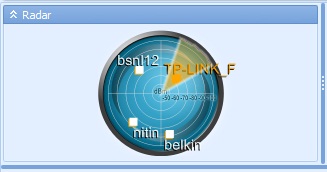
- Geschichte und Netzwerke: Sobald Sie auf diese Option klicken, werden Ihnen alle Netzwerke mit der aktuellen Netzwerksignalstärke angezeigt. Hier sehen Sie alle Informationen zu den Netzwerken wie Netzwerkmodus, Frequenz etc.
- Geschichte: Hier wird die Signalstärke der aktiven aktuellen Wi-Fi-Verbindung angezeigt.

- Netzwerke: Netzwerk zeigt Ihnen nur die gesamten Netzwerke und die dazugehörigen Informationen.
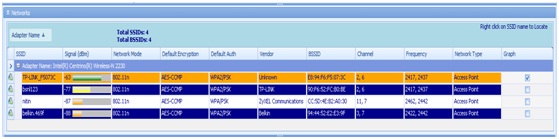
- Alle anzeigen: Wenn Sie auf Alle anzeigen klicken, werden Ihnen Radar, Verbindung, Netzwerke und Signalstärke in einem einzigen Hauptfenster angezeigt. Hier zeigt das Fenster’Verbindung’ die Details der aktuellen Wi-Fi-Verbindung an, die Informationen zu Wireless und Adresse enthalten.
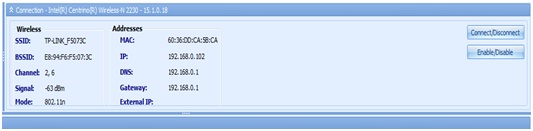
2. Prüfungen: Xirrus Wi-Fi Inspector verfügt über drei integrierte Tests, die Ihnen bei der Fehlersuche und Charakterisierung der Wi-Fi-Verbindung helfen können. Sobald Sie auf einen dieser drei Tests – Verbindung, Geschwindigkeit und Qualität – klicken, werden Sie auf die entsprechende Seite weitergeleitet und die Testergebnisse angezeigt. Dies wird Ihnen am besten helfen, Wi-Fi zu überwachen und zu diagnostizieren, wenn ein Problem auftritt.
3. Umfrage: Polling wird zur Ermittlung der aktualisierten Informationen des lokalen Netzes verwendet. Der Standardwert ist 5 Sekunden, aber wenn Sie die sofortige Umfrage erhalten möchten, können Sie die Schaltfläche Aktualisieren verwenden. Sie können die Abfrage beenden, aber auf die Schaltfläche Stopp klicken.
4. Einstellungen: Um die Anwendungseinstellung zu ändern, klicken Sie im Menü auf die Schaltfläche Einstellungen. Sobald Sie mit den Einstellungen fertig sind, klicken Sie auf OK. Sie können die aktuellen Netzwerke auch in eine.csv-Datei exportieren, indem Sie auf’Netzwerke exportieren’ klicken.
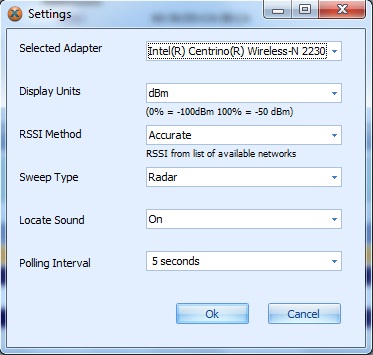
Anforderungen
Es gibt einige Anforderungen, die Sie beachten müssen, bevor Sie diese Anwendung verwenden. Diese sind unten aufgelistet:
- Unterstütztes Betriebssystem: Windows 8, Windows 7, Windows Vista, Windows XP SP2
- Wi-Fi-Adapter sollte entweder eingebaut oder extern sein
- Sie müssen den Adobe Flash Player auf Ihrem System installiert haben, um den Geschwindigkeitstest durchführen zu können.
- Microsoft .NET Framework 2.0 oder höher
Xirrus Wi-Fi Inspector ist eine nette Software, die es den Benutzern ermöglicht, Netzwerke zu überwachen und detaillierte Informationen über jeden einzelnen von ihnen zu erhalten. Besuchen Sie einfach die DownloadseiteSie müssen jedoch Ihren Namen und Ihre E-Mail-ID angeben!
EMPFOHLEN: Klicken Sie hier, um Windows-Fehler zu beheben und die Systemleistung zu optimieren
